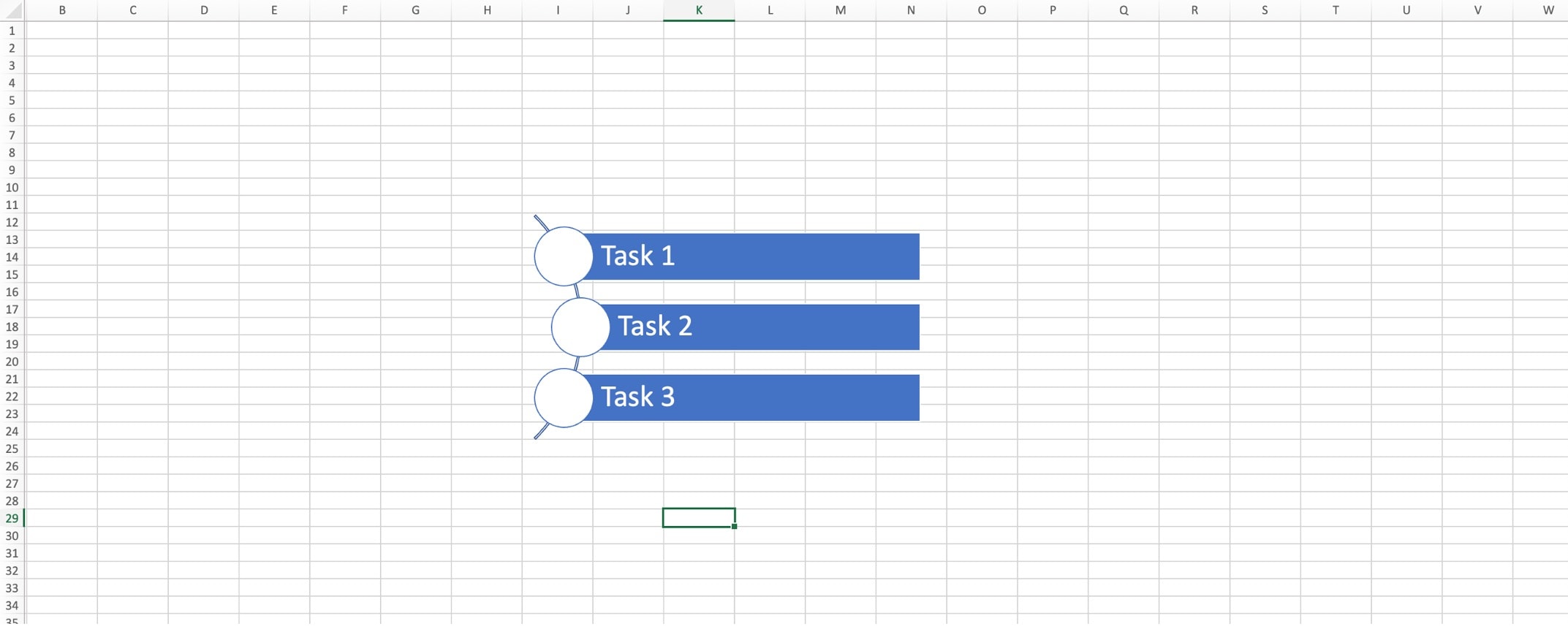
Manter-se claro e organizado é fundamental para estar sempre em dia. Uma lista de verificação no Excel bem-sucedido não é apenas uma relação; é seu guia para o sucesso. Quer você esteja supervisionando tarefas, projetos ou atividades diárias, uma lista de verificação bem definida agiliza suas operações e garante que você permaneça no rumo certo.
Neste guia, você explorará a arte de criar listas de verificação no Excel, destacando como esta ferramenta versátil pode potencializar sua produtividade e garantir que nenhum detalhe seja esquecido. Prepare-se para tomar as rédeas de suas tarefas e alcançar seus objetivos com precisão e eficácia.
Neste artigo
Parte 1. O que significam as listas de verificação no Excel
Uma lista de verificação no Excel é uma ferramenta metódica empregada para monitorar e controlar tarefas, atividades ou itens em um formato listado e organizado. Seu principal propósito é aprimorar a organização, garantir a abrangência e simplificar o processo de gerenciamento de tarefas. Devido ao seu formato de grade e habilidades de cálculo, o Excel é uma plataforma perfeita para elaborar e gerenciar listas de verificação.
As listas de verificação no Excel são empregadas em diversos domínios da vida e do trabalho:
- Gestão de projetos: Eles auxiliam os líderes de projetos a rastrear marcos, prazos e o progresso das tarefas.
- Preparação de eventos: Organizadores de eventos empregam listas de verificação para listas de convidados, fornecedores e logística.
- Controle de padrões de qualidade: Equipes de produção e controle de qualidade as empregam para garantir padrões do produto.
- Controle cotidiano de tarefas: Pessoas empregam listas de verificação do Excel para listas de afazeres pessoais e rastreamento de metas.
- Administração de estoque: Empresas mantêm listas de verificação de inventário para monitorar níveis de estoque.
- Monitoramento financeiro: A organização de despesas e orçamentos é aprimorada com as listas de verificação do Excel.
Essas ferramentas versáteis são instrumentos visuais para a gestão de processos complexos, tornando-as inestimáveis na era digital contemporânea.
Parte 2. Como criar uma lista de verificação usando o Excel
O Microsoft Excel é um aplicativo de planilha robusto que disponibiliza duas formas diferentes de criar uma lista de verificação. Este segmento detalhará como acessá-las, uma a uma.
Método 1: Ativando as opções do desenvolvedor e controle de formulário de caixa de seleção
O início envolve habilitar uma opção oculta na barra de menu denominada menu Desenvolvedor. Confira como abrir e adicionar uma lista de verificação usando essa opção:
Passo 1: Clique em Excel na barra de status, em seguida, escolha Preferências.
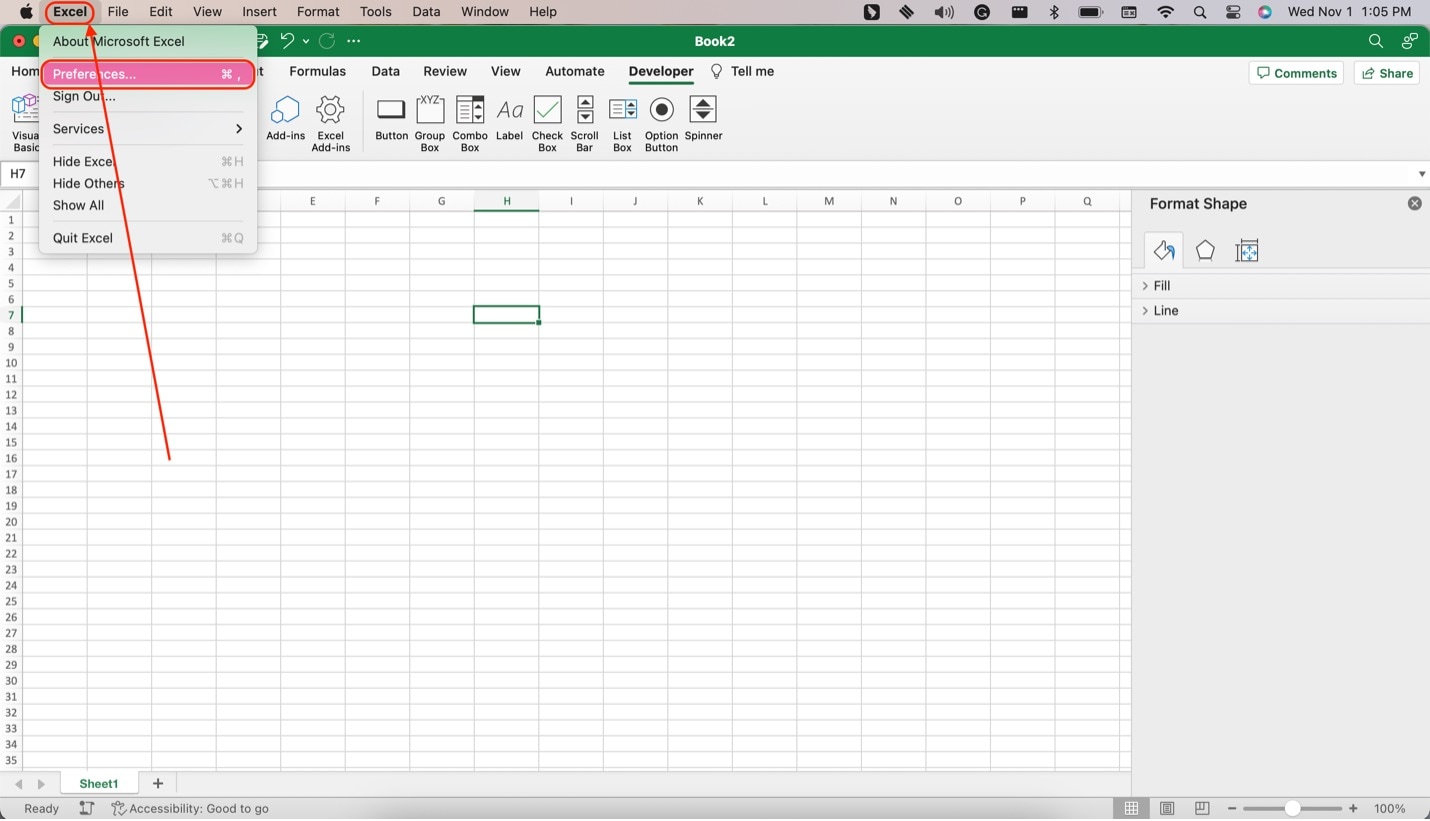
Passo 2: No novo painel, clique em Faixa de opções e barra de ferramentas. Busque pela caixa de seleção Desenvolvedor em Guias principais.
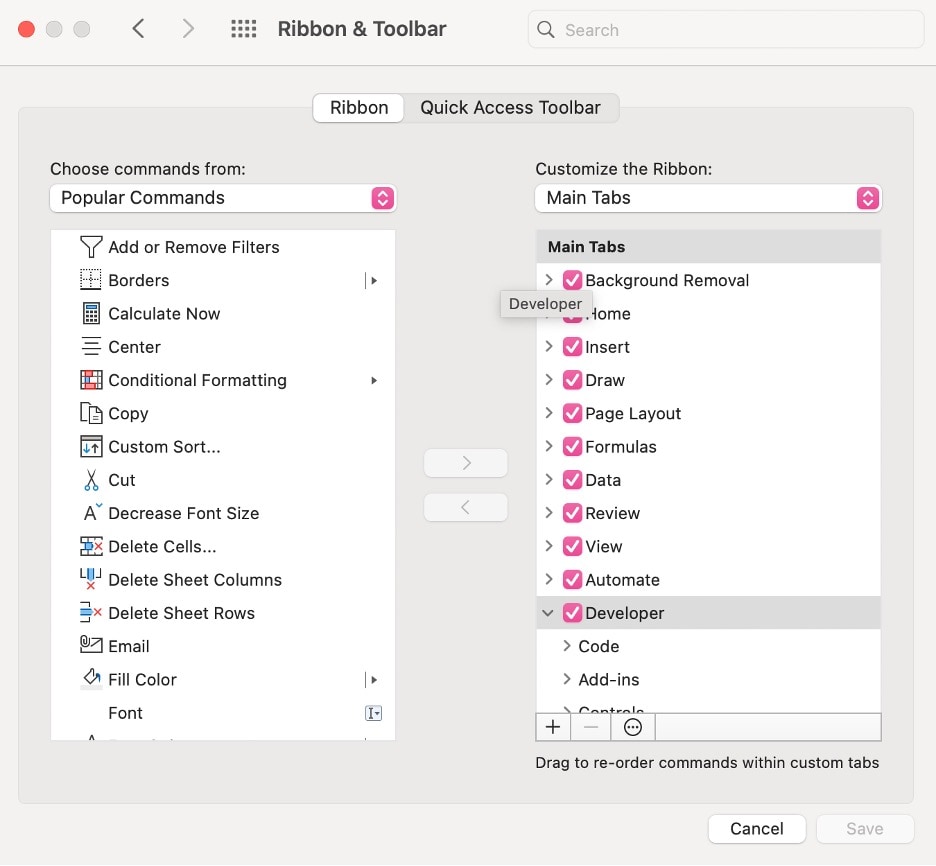
Passo 3: Agora, a opção Desenvolvedor deve estar visível na Faixa de opções e barra de ferramentas. Em seguida, selecione Caixa de seleção (Controle de formulário) e clique em qualquer local na planilha para inserir uma caixa de seleção.
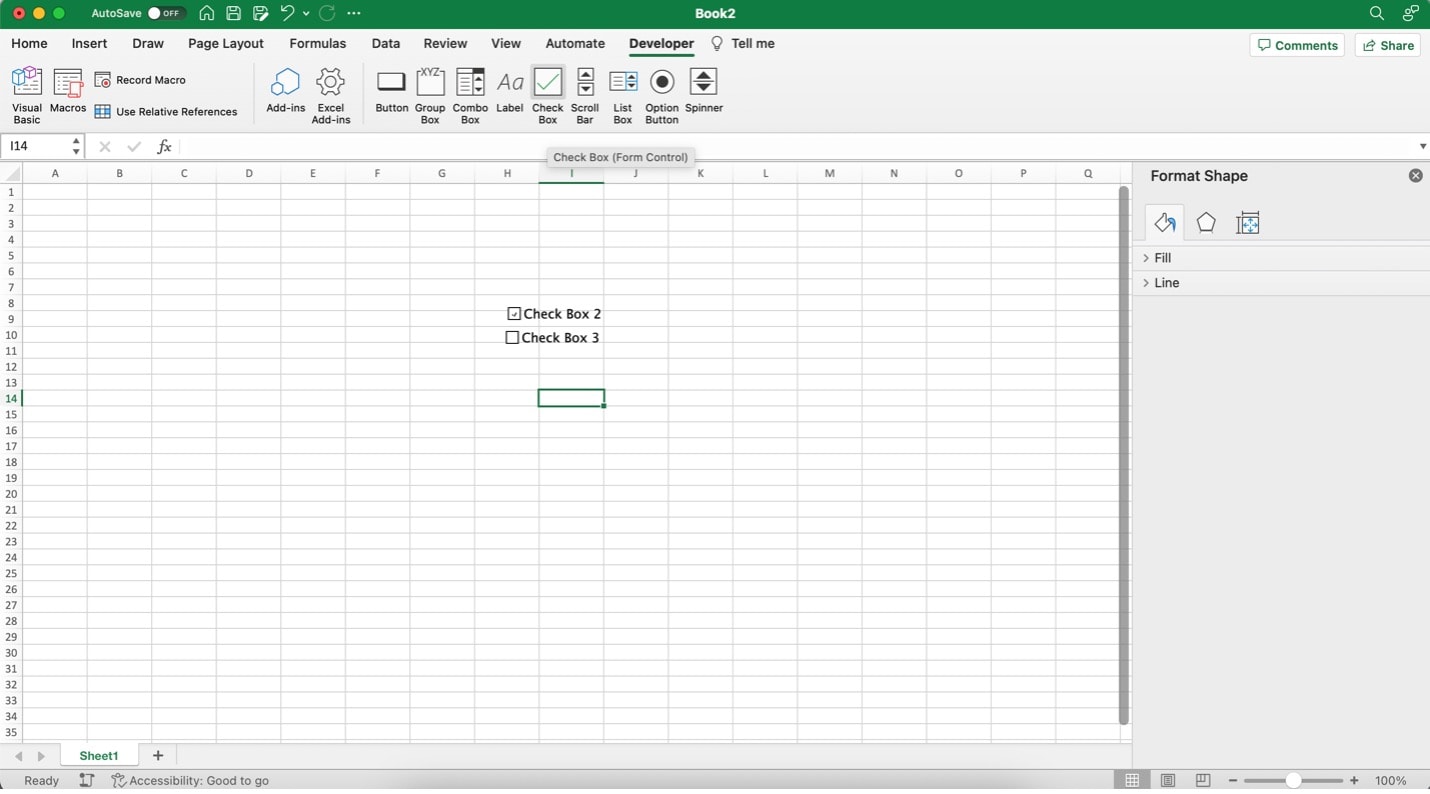
Método 2: Utilizando modelos
Alternativamente, você pode empregar os Modelos de lista pré-definidos do Excel para criar uma lista. Para isso, clique em Inserir. Posteriormente, selecione Listas no menu suspenso após clicar no botão SmartArt. Selecione um modelo que se adapte ao seu caso.
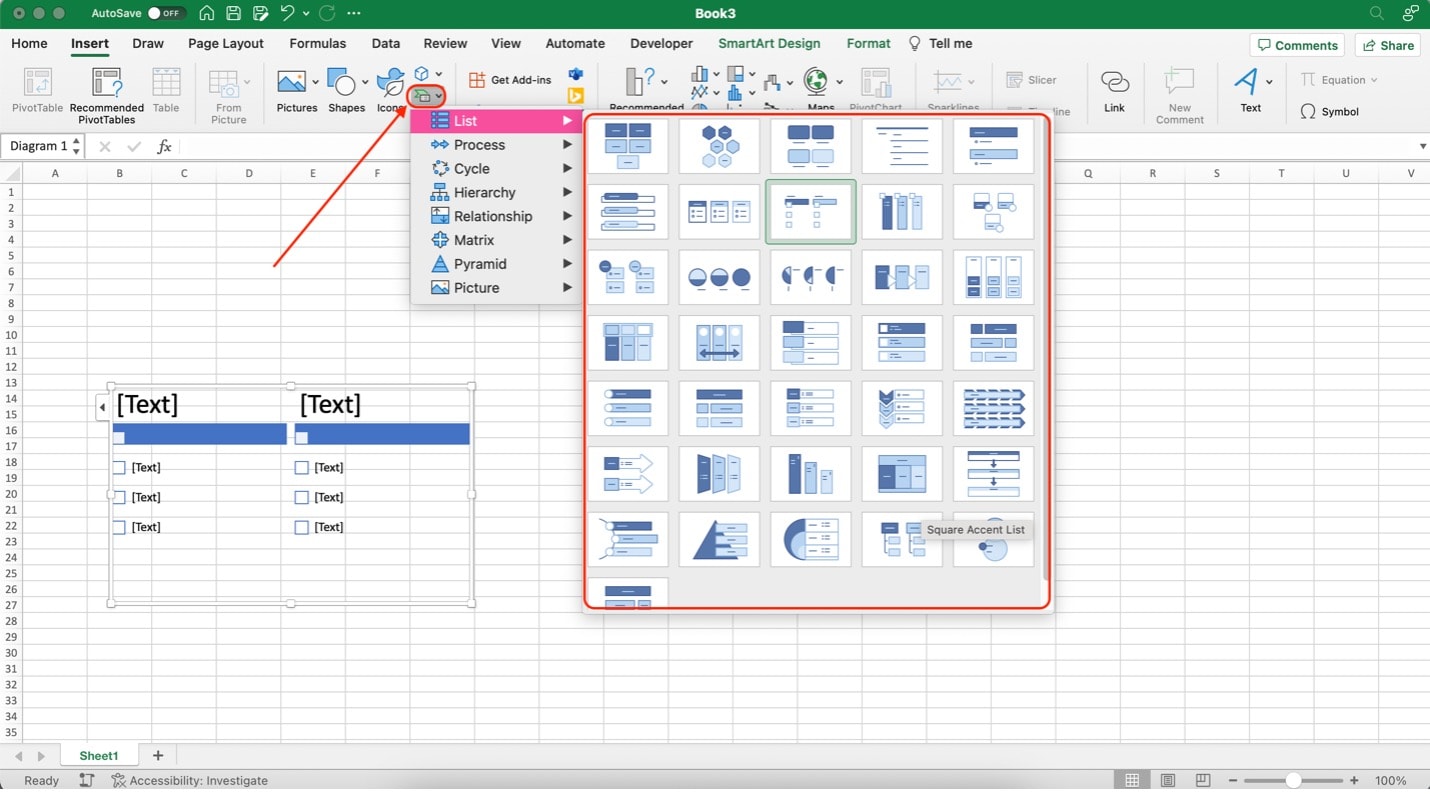
Parte 3. Como criar uma lista de verificação - O jeito mais simples
Caso você não se sinta confortável com o Microsoft Excel, explore outras ferramentas que oferecem funcionalidades específicas para listas de verificação, como o Wondershare EdrawMax. O EdrawMax vai além do seu propósito principal, que é a criação de diagramas. Também é viável para o gerenciamento de projetos. É claro, isso envolve a elaboração de listas de verificação com um visual atraente para sua equipe. Dessa maneira, é possível criar rastreadores de tarefas que sejam práticos e também tenham uma estética apurada, e muito mais.
Veja o passo a passo a seguir:
Passo 1: Baixe, instale e abra o EdrawMax.
Passo 2: Dentro de Gestão de projetos, selecione Listas de verificação.
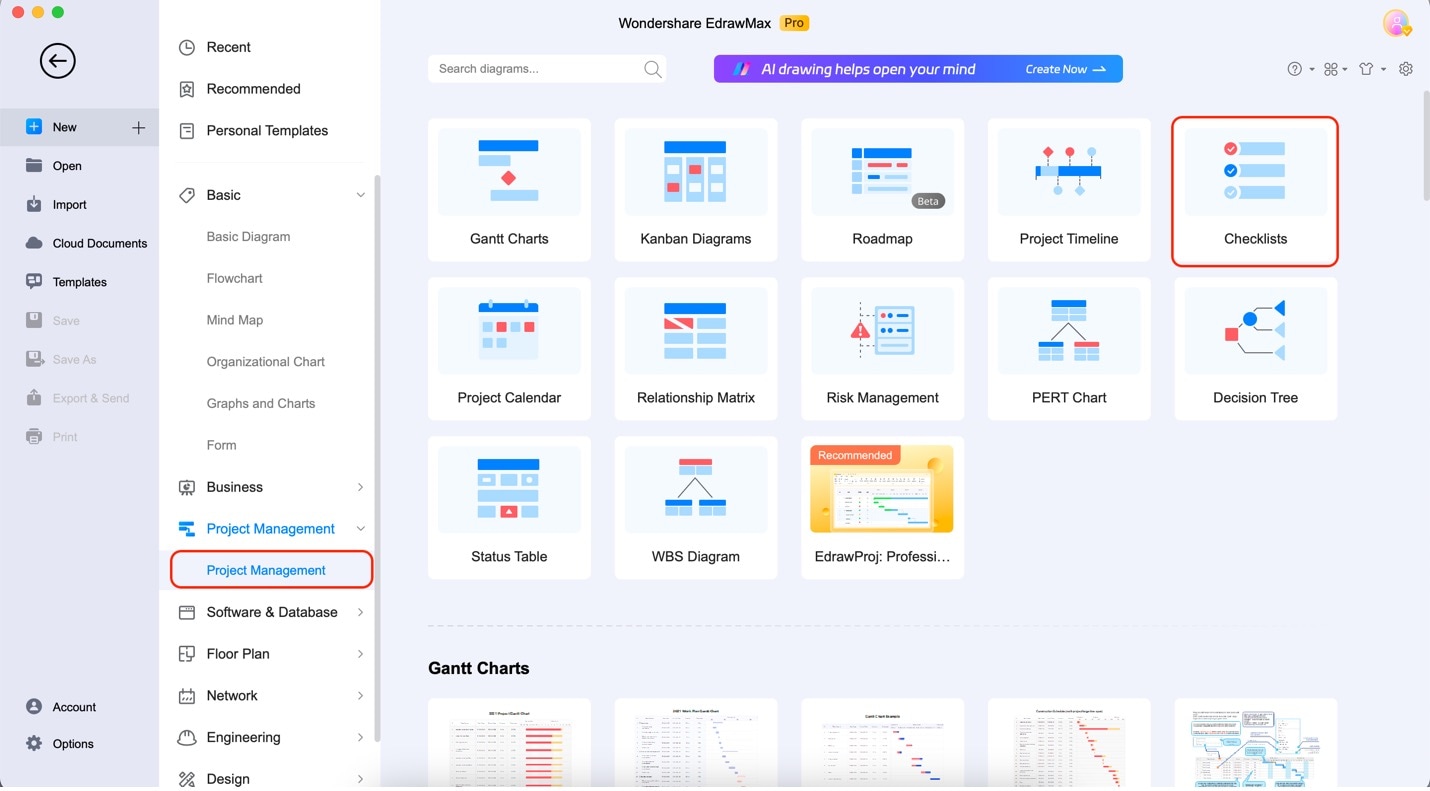
Passo 3: Escolha um modelo em branco no painel de elementos à esquerda.
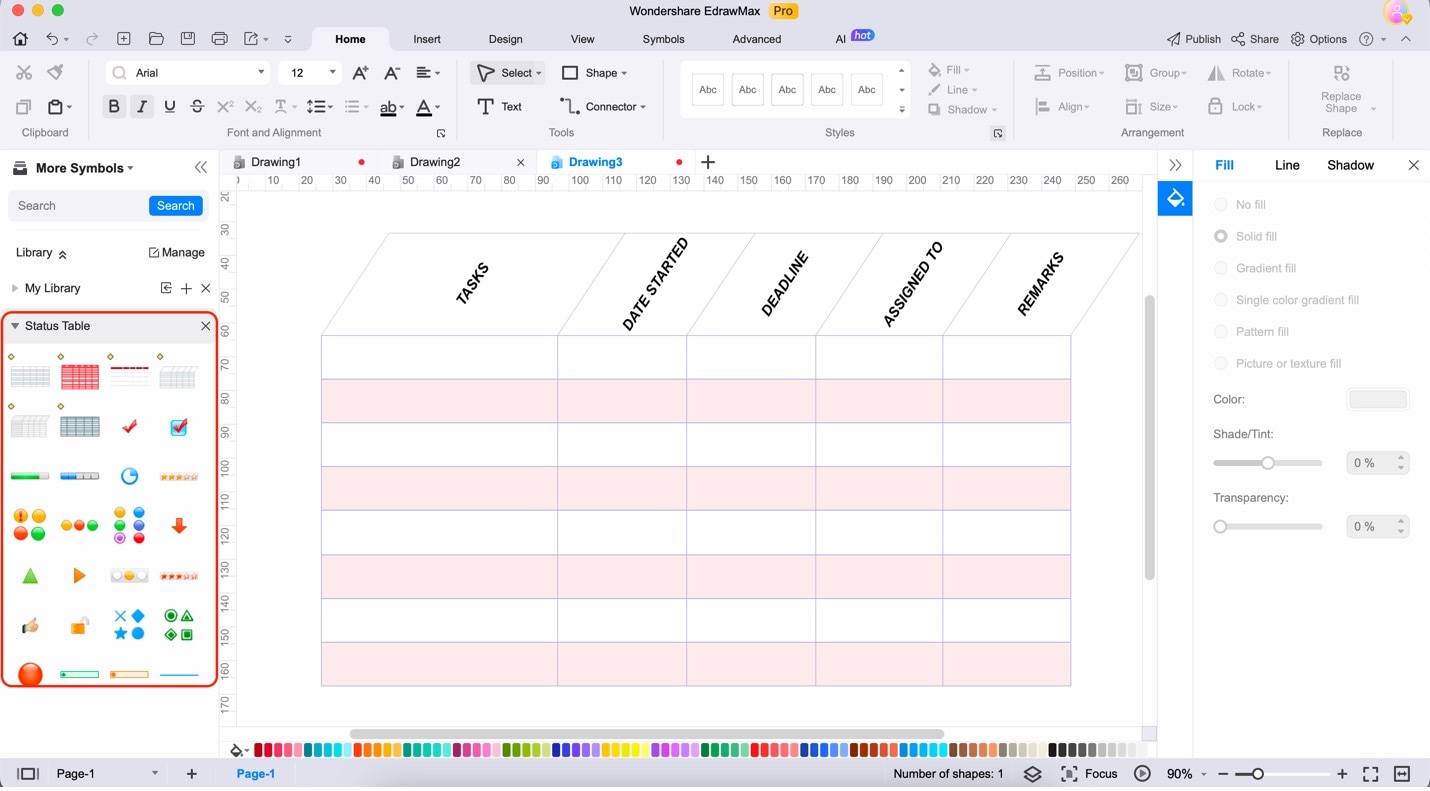
Passo 4: Para adicionar outras informações necessárias, clique duas vezes em qualquer texto ou campo de texto marcador.
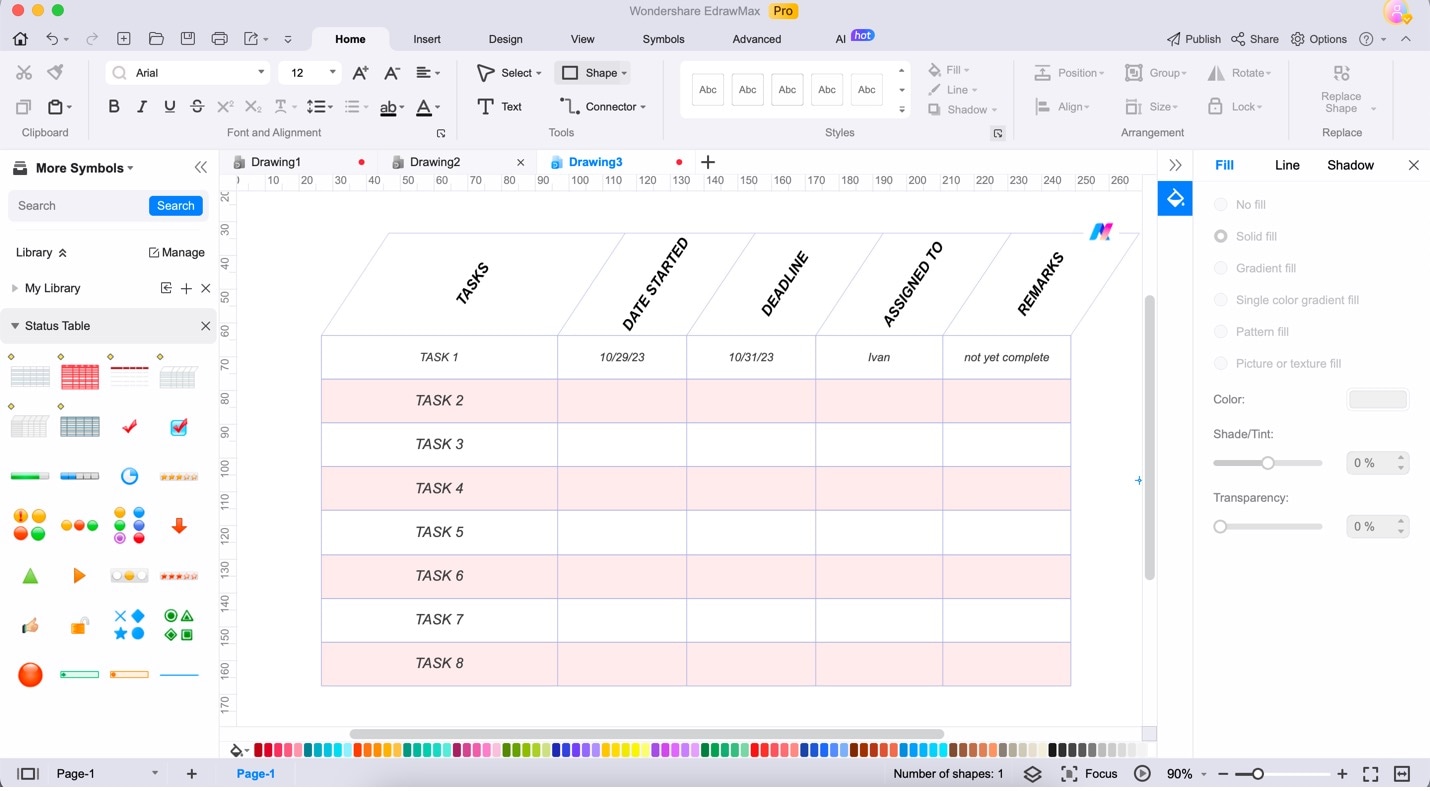
Passo 5: Para ajustar o design da lista de verificação, utilize a barra de personalização que surge ao clicar na tabela.
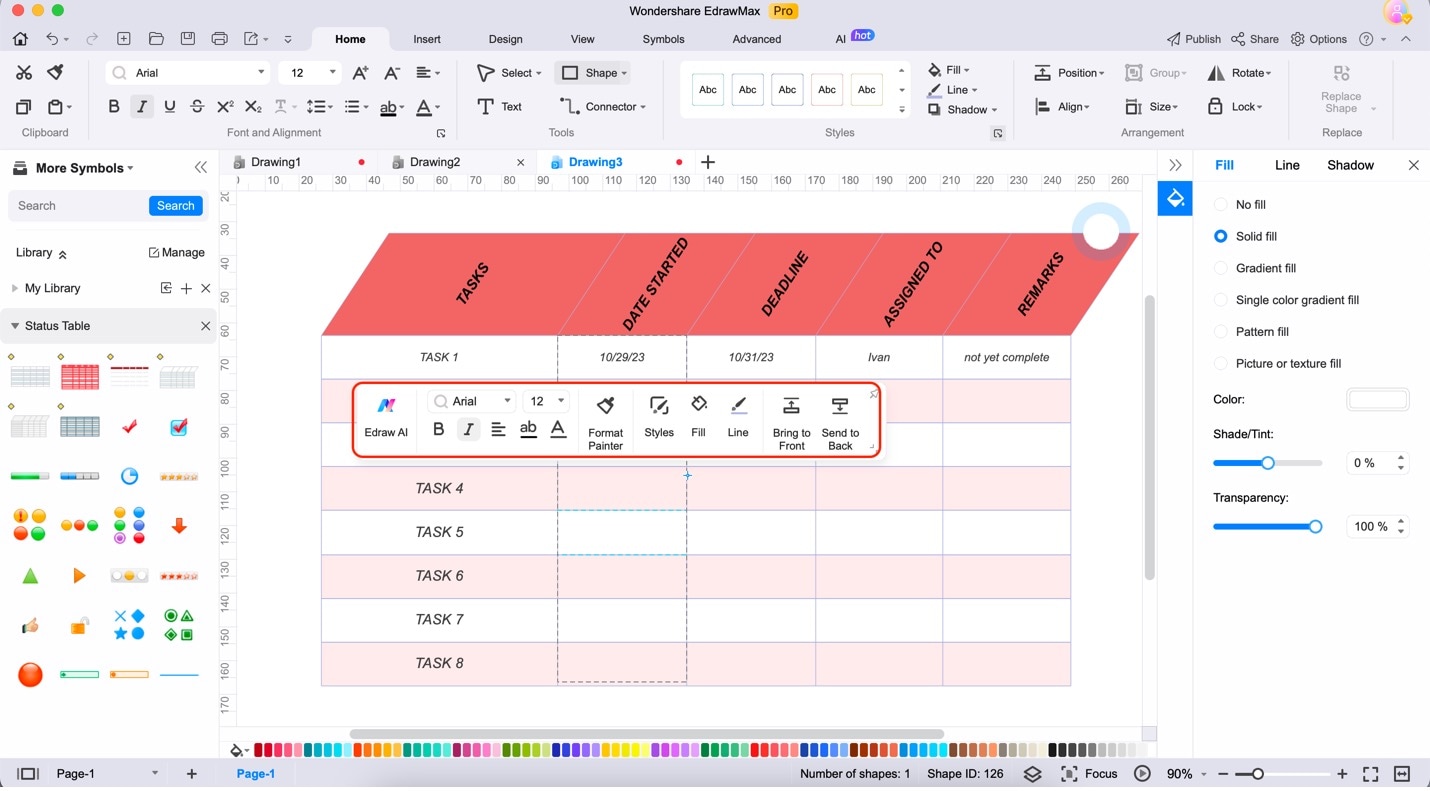
Parte 4. Dicas essenciais para o design de listas de verificação
Desenvolver listas de verificação amigáveis no Excel requer um design cuidadoso para garantir eficácia e satisfação do usuário. Veja algumas dicas de design para melhorar a elaboração da sua lista de verificação:
- Títulos claros e objetivos: Comece com um título descritivo que explique o objetivo da lista de verificação.
- Organização lógica e coerente: Organize itens relacionados juntos, utilizando cabeçalhos ou seções, para aumentar a clareza.
- Garantir formatação uniforme: Mantenha uniformidade nos estilos de fonte, tamanhos e cores em toda a lista de verificação.
- Mantenha um espaço adequado: Forneça espaço suficiente entre os itens para leitura fácil e navegação descomplicada.
- Posicionamento de caixa de seleção: Coloque as caixas de seleção na mesma linha que o item correspondente para uma associação clara.
- Prevenção de erros: Utilize validação de dados ou formatação condicional para evitar erros e assegurar a precisão dos dados.
- Faça uso inteligente das cores: Aplique cores para chamar a atenção para elementos importantes, mas evite sobrecarregar visualmente.
- Design responsivo: Adote técnicas de layout responsivo para garantir que sua lista de verificação tenha bom desempenho em várias dimensões de tela.
- Notas instrutivas: Incorpore dicas ou comentários para clarificar itens complexos ou oferecer orientações adicionais.
- Faça testes e iterações regularmente: Faça testes regulares em sua lista de verificação com potenciais usuários e esteja aberto o feedback para melhorias contínuas.
Todas essas sugestões contribuem para um design limpo e intuitivo. Afinal, suas listas de verificação devem ser de fácil leitura e uso. Observe como isso pode trazer benefícios a longo prazo.
- Diminui erros: Uma lista de verificação bem estruturada reduz o risco de esquecer itens ou fazer erros.
- Incrementa eficiência: Uma lista de verificação organizado possibilita aos usuários localizarem itens e atualizarem seu status rapidamente.
- Incrementa experiência do usuário: Um layout claro assegura que os usuários possam entender e interagir facilmente com a lista de verificação.
Implementando essas práticas recomendadas, você criará listas de verificação amigáveis no Excel que são eficientes e agradáveis de usar.
Parte 5. Microsoft Excel x EdrawMax
Se você ainda está com dúvidas sobre qual escolher para sua lista de verificação, veja as vantagens de cada aplicativo na tabela abaixo. Ou, o ideal é testá-los por si próprio.
| Microsoft Excel | EdrawMax |
|
|
Conclusão
Resumindo, as listas de verificação do Excel são cruciais na era digital, oferecendo uma forma sistemática e eficiente de controlar tarefas, projetos e dados. Elas asseguram clareza, organização e controle, evitando qualquer descuido. A eficácia das listas de verificação bem projetadas não deve ser menosprezada, pois melhoram a produtividade e evitam erros.
Para quem deseja uma plataforma mais expansiva na criação de documentos, incluindo listas de verificação, o EdrawMax é uma excelente opção. Oferece modelos variados, uma interface amigável e é compatível com diversas plataformas. Isso faz dele a escolha ideal para a elaboração de diferentes documentos, incluindo listas de verificação. Aproveite-o para elevar sua eficiência a patamares mais altos.
Perguntas frequentes (FAQs)
Antes de elaborar suas listas de verificação, dê uma olhada nestas perguntas frequentes que podem ser úteis no processo:
- É possível usar listas de verificação no Excel para documentos pessoais e profissionais?
Sim, você pode empregar listas de verificação no Excel para diversos fins. Seja para gerenciar tarefas pessoais ou projetos profissionais, as funcionalidades de lista de verificação no Excel são flexíveis e se ajustam às suas necessidades específicas.
- Qual é o procedimento para criar listas de verificação personalizados no Excel?
Ao criar listas de verificação personalizadas, você pode aproveitar várias funcionalidades do Excel, como a inserção de caixas de seleção na guia "Desenvolvedor", a aplicação de validação de dados para escolhas binárias, o uso de formatação condicional para listas de verificação visuais ou a personalização de modelos de listas de verificação disponíveis na galeria do Excel.
- Existem considerações de acessibilidade ao utilizar listas de verificação no Excel?
Quando estiver criando listas de verificação no Excel, é fundamental levar em consideração a acessibilidade. Assegure-se de que a formatação e a etiquetagem das caixas de seleção sejam claras, para que sejam compatíveis com leitores de tela para usuários com deficiência visual. Incorporar texto alternativo, dicas e navegação por teclado aprimora a acessibilidade do lista de verificação e garante que uma audiência mais abrangente possa utilizar seus documentos de forma eficiente.



